Centos, 센토스 server minimal 이후 추가 설치
Server 관리/Linux# 참조 : https://seokk.tistory.com/46
설치 환경 : CentOS 7 minimal (최소설치)
VMware에 설치합니다.
운영체제 파일은 CentOS 다운로드 사이트에서 minimal.iso를 다운받습니다.
설치 시작 전 네트워크 설정을 VMware NAT로 설정하였고
다운로드한 CentOS 7 minimal.iso를 import 했습니다.

설치 과정 동안 한글로 번역되어 보이도록 하고 '계속진행'을 클릭합니다.
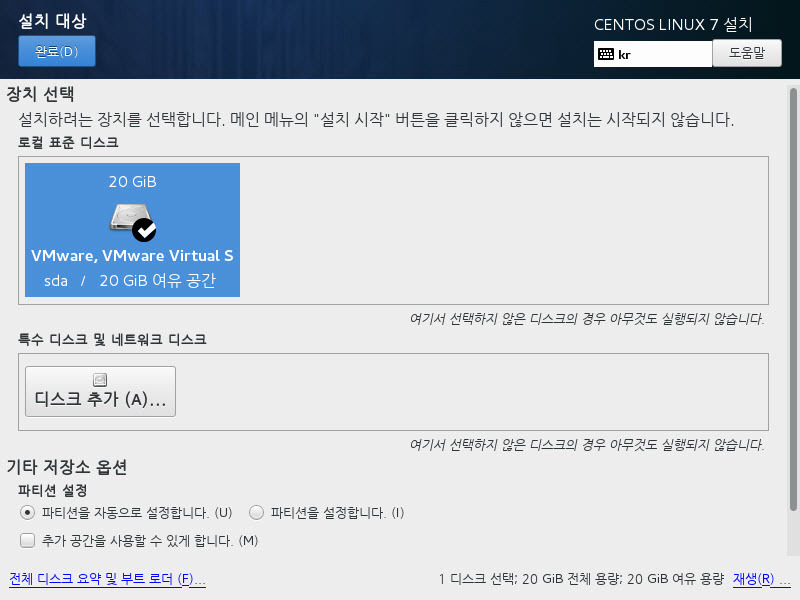
]
디스크 공간은 자동으로 설정해서 설치해도 되지만
조금이라도 권장사항에 따라 설치하기 위해

파티션 설정을 클릭해 완료버튼을 클릭합니다.

제타위키에서 리눅스 스왑메모리 크기 권고사항 에 따라
VMware의 RAM을 1G로 설정한 바
RAM이 2G 미만일 경우 swap공간은 RAM의 2배를 권장한다.
그러므로 swap 공간을 2G로 설정하고 그 외 /boot 500M 와 나머지 용량은 /(root)로 지정하였다.

완료를 클릭한다
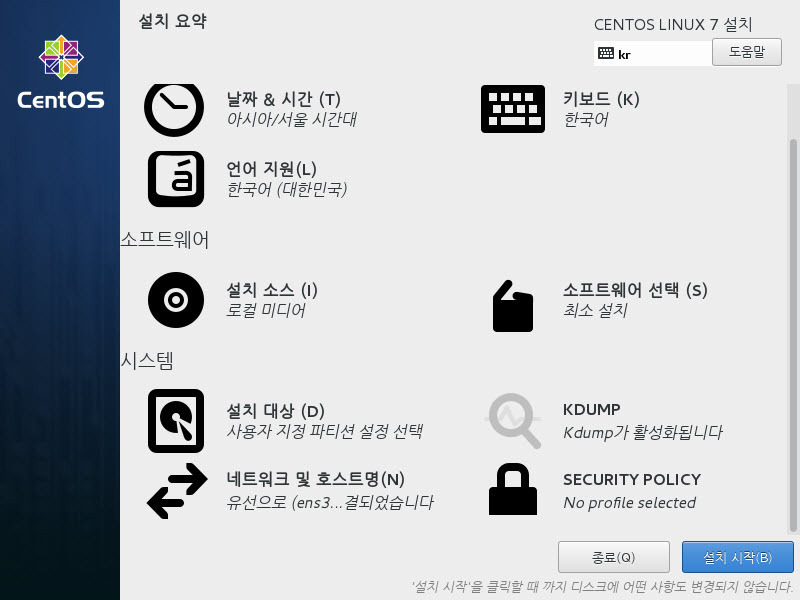
설치 시작 전 네트워크를 VMware NAT로 설정해두었기 때문에
유선 연결을 키면 바로 IP가 자동할당된다
설치시작을 클릭한다

ROOT암호만 설정해도 되고, 둘다 설정해도 된다.

ROOT 암호를 설정하고 완료버튼을 클릭한 다음 설치가 완료되길 대기한다
설치가 완료되면 재부팅 버튼이 오른쪽 하단에 생기며
재부팅 버튼을 클릭한다

설치가 정상적으로 되어 부팅된 것을 볼 수 있다.
이제 몇가지 필요한 것을 설치해본다.
네트워크를 이용해 필요한 도구를 설치하므로
네트워크 설정을 하지 않은 경우
$vi /etc/sysconfig/network-scripts/ifcfg-enpXXX
위 경로의 파일을 열어 필요 부분을 수정한다.
기본적으로 DHCP 사용하도록 설정되어 있으므로 ONBOOT=NO 부분을 ONBOOT=YES로 수정하거나
DHCP를 사용하지 않고 고유한 IP사용할 경우 사용할 IP 직접 입력한다.
설정 후 반드시
# systemctl restart network
# systemctl restart NetworkManager
를 실행하도록 한다
다음 진행과정 동안은 root로 접근하여 설치 및 설정하도록 한다
CentOS7에서 'ifconfig'명령어는 기본 설치에서 제외되어 있으므로

'Ip addr' 명령어로 네트워크가 잘 설정되어 있는 지 확인 후 다음 과정을 진행하도록 한다.

Ifconfig 외 네트워크 도구를 사용할 테니 Net-tools를 설치하도록 한다.

net-tools 설치 완료
* nmtui 명령어를 사용해 host-name과 network 설정을 할 수 있다.
아직 난 호스트이름을 설정하지 않아 @뒤 localhost로 뜬다.
호스트이름은 따로 설정해두록 하자.
- 호스트이름 설정 명령 : # hostnamectl set-hostname [호스트 이름]

외부에서 원격접속하여 들어가는 경우가 많으므로 ssh를 설치하도록 하자.

openssh-server 설치 완료

부팅 시 자동 서비스 시작을 위해 위와 같이 입력하여 설정해준다
또한,

위 경로의 파일에서
몇가지 주석과 설정을 하도록한다.

Port 22
AddressFamily inet
LoginGraceTime 2m
PermitRootLogin no
PermitEmptyPasswords no
X11Forwarding no
UseDNS no
위 목록을 찾아 주석과 설정을 수정하고 저장한다.

VMware에 설치했다면 open-vm-tools도 설치하여
community update, opensource version, host 시간 동기화를 지원 받도록 한다.
SELinux는 보안을 강화해주는 보안강화커널로 zero-day attack, buffer overflow 등
취약점으로 인한 해킹을 방지해주는 핵심 구성요소다
하지만 접근권한의 제한을 받거나 특정 서비스가 SELinux로 인해
동작하지 않은 경우가 발생한다
SELinux를 끄도록 한다.
* SELinux를 끄기보단 해당 서비스가 SELinux 하에서 잘 동작하도록 설정하는 것을 권장한다.

위 경로의 파일로 이동해 수정한다

SELINUX=enforcing 이라고 되어있는 부분을 SELINUX=disabled로 변경해준다.
firewalld(방화벽)에 의해 iptables룰이 생성됨으로 firewalld를 비활성화 및 중지하고
iptables와 관련된 패키지를 설치하도록 한다.

firewalld 비활성화 및 중지
* stop - 중지 dismask - 서비스제거 disable - 부팅 시작시 비활성화

iptables 관련 패키지 설치

설치 완료

부팅시 시작하도록 iptables 생성 및 설정

타임존 확인 및 설정

타임존 확인은 위 명령어로 확인한다.
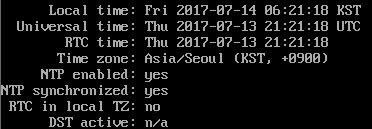
위와 같이 뜬다.
만약, timedatectl이 작동하지 않는다면 ntpd가 설치되어 있지 않은 것이다.
뜨지 않는 다면 다음과 과정을 수행하도록 한다
# yum install ntpd <-- 설치
# systemctl start ntpd
# systemctl enable ntpd
#timedatectl <-- 확인
추가로 타임존 위치를 변경하려면
그 변경가능한 리스트 확인은
# timedatectl list-timezones
위 명령으로 확인한다.
만약, 서울로 타임존을 설정한다면

변경가능한 리스트의 내용중에서 Seoul 검색

서울타임존 검색 됨

위 타임존으로 설정
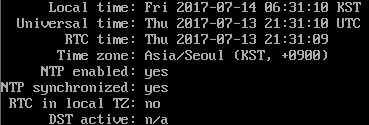
timedatectl로 타임존이 변경된 걸 확인할 수 있다.

그 외 추가로 epel을 설치해주도록 하자
* epel(Extra Packages of enterprise Linux) : yum으로 설치되지 않는 패키지를 설치되도록 도와주는 리눅스 추가 패키지

* nmap : 포트를 스캔해주는 툴로 호스트나 네트워크 스캐닝시 사용하는 도구
설치 과정을 살펴보면 첫부분에서 epel을 불러와 yum으로 설치되지 않는 패키지를 설치하도록 도와주는 걸 볼 수 있습니다.
포트 확인은
# nmap localhost
'Server 관리 > Linux' 카테고리의 다른 글
| SSH 보안 설정 (0) | 2022.01.13 |
|---|---|
| Centos, 센토스 server minimal 이후 추가 설치 (0) | 2021.12.21 |
| man, c programming, find header file of function (0) | 2021.08.20 |
| Link, Hard Link, Soft(Symbolic) Link (0) | 2021.08.20 |
| 윈도우 드라이브 연결.ubuntu.samba (0) | 2021.08.03 |